-
小编告诉你win10如何使用语音识别功能
- 2017-10-24 15:09:50 来源:windows10系统之家 作者:爱win10
Windows语音识别在Windows Vista操作系统中引入,允许用户通过语音命令来控制计算机,而无需键盘或鼠标。借助语音识别,用户可以在文档和电子邮件中指定文本,控制操作系统用户界面,移动鼠标光标,并执行键盘快捷键。那么win10如何使用语音识别功能呢?下面,小编就来跟大家说说win10的使用语音识别功能方法。
Windows 语音识别功能在Windows系统上已经存在多年了,在Win10上可能大家的目光被Cortana所吸引,但语音识别功能的价值也不容小觑。今天小编给大家带来相关Win10系统启动语音识别的方法教程,希望能够帮助到大家,下面就跟小编一起来看看吧
win10如何使用语音识别功能图文教程
点击桌面上“控制面板”
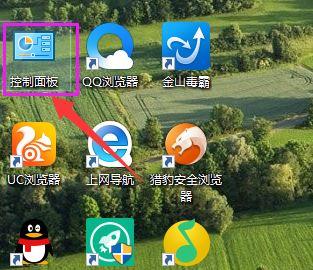
win10系统软件图解1
将查看的类别设置为大图标或者小图标,在最下方选择语音识别功能。
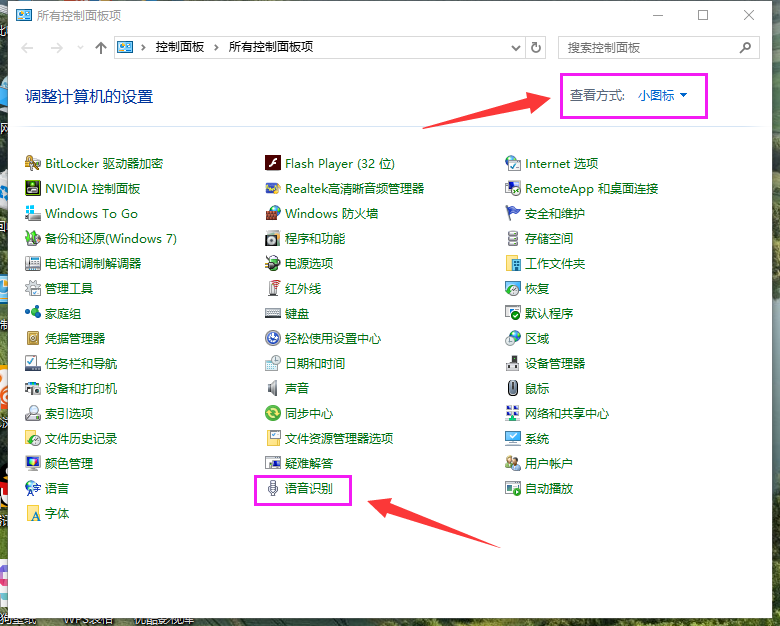
win10系统软件图解2
点击“启动语音识别”,
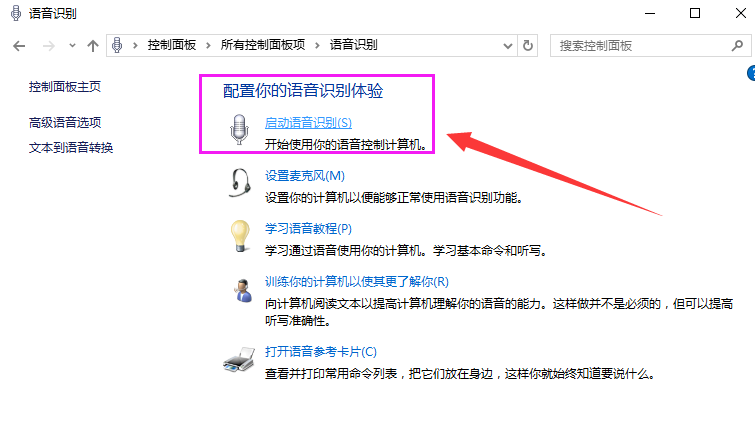
语音识别系统软件图解3
启动的步骤按照电脑的提示走即可
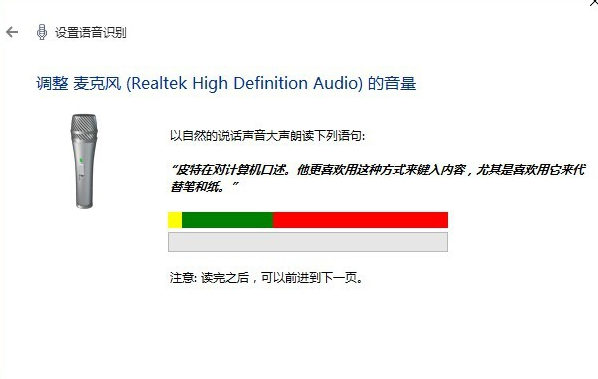
语音功能系统软件图解4
启用完毕之后,可以再次的调节自己的麦克,以让电脑听清我们的指令,更好的完成我们的命令。
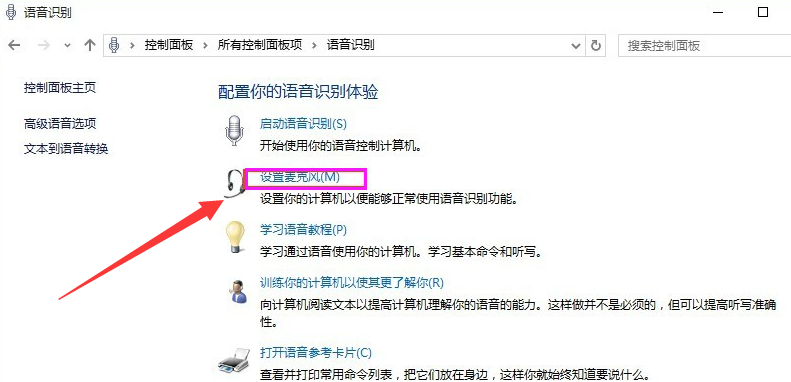
语音识别系统软件图解5
训练计算机更清楚的听取我们的命令,选择训练计算机使其更了解你,就可以进行语音训练了。
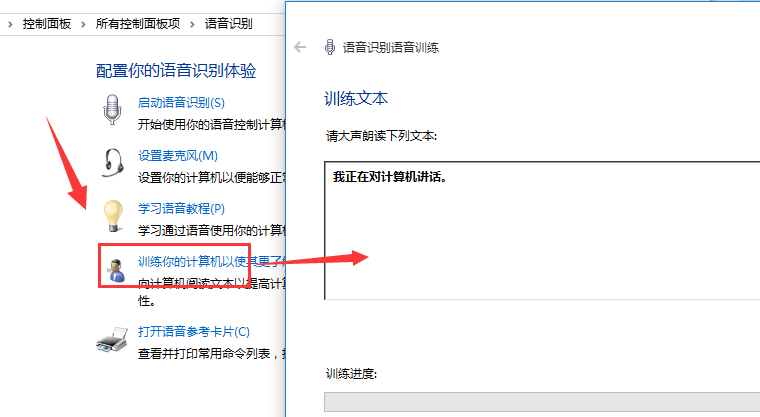
系统语音系统软件图解6
以上就是win10使用语音识别功能的操作流程了。更多精彩的教程尽在“小白一键重装”系统官网,有需要的用户可以前去查阅。
猜您喜欢
- 2020新版win10企业版系统下载..2020-10-22
- win10电脑蓝屏是什么原因 分享解决方..2020-11-22
- 小编告诉你win10家庭版快速升级专业版..2017-07-28
- win10激活工具下载及使用方法..2022-06-27
- windows10密钥激活码分享2022-05-08
- 安装win10系统详细操作步骤2020-07-23
相关推荐
- win10免费升级小编告诉你如何升级.. 2017-11-02
- 电脑管家升级win10 2021-01-08
- 最彻底的win10关闭自动更新方法.. 2022-05-06
- win10自动更新后黑屏怎么办 2017-06-17
- 小白三步装机版win10下载安装图文教程.. 2021-01-01
- win10激活密钥专业版使用教程.. 2022-06-22





 魔法猪一健重装系统win10
魔法猪一健重装系统win10
 装机吧重装系统win10
装机吧重装系统win10
 系统之家一键重装
系统之家一键重装
 小白重装win10
小白重装win10
 E板会锁屏浏览器 v1.0官方版
E板会锁屏浏览器 v1.0官方版 UEStudio v13.00.0.1009 汉化增强版 (编程语言设计平台)
UEStudio v13.00.0.1009 汉化增强版 (编程语言设计平台) 按键精灵 v9正式版(游戏脚本编写软件)
按键精灵 v9正式版(游戏脚本编写软件) 深度技术Ghost xp sp3 专业装机版 v1906
深度技术Ghost xp sp3 专业装机版 v1906 电脑公司Win7 64位纯净版系统下载v1909
电脑公司Win7 64位纯净版系统下载v1909 Defraggler v2.15 完美汉化绿色便携版(磁盘碎片整理工具)
Defraggler v2.15 完美汉化绿色便携版(磁盘碎片整理工具) 系统之家ghos
系统之家ghos 内置解码视频
内置解码视频 雨林木风ghos
雨林木风ghos 魔法猪系统重
魔法猪系统重 黑营扣扣军刀
黑营扣扣军刀 Magic Music
Magic Music  Geek Uninsta
Geek Uninsta 大同优惠网浏
大同优惠网浏 小白系统win1
小白系统win1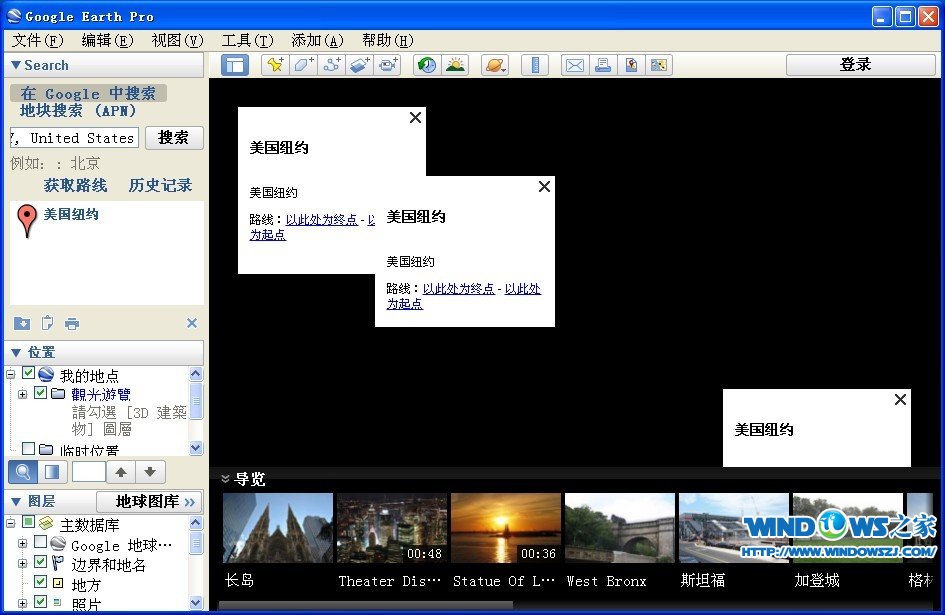 Google Earth
Google Earth 系统之家win1
系统之家win1 粤公网安备 44130202001061号
粤公网安备 44130202001061号